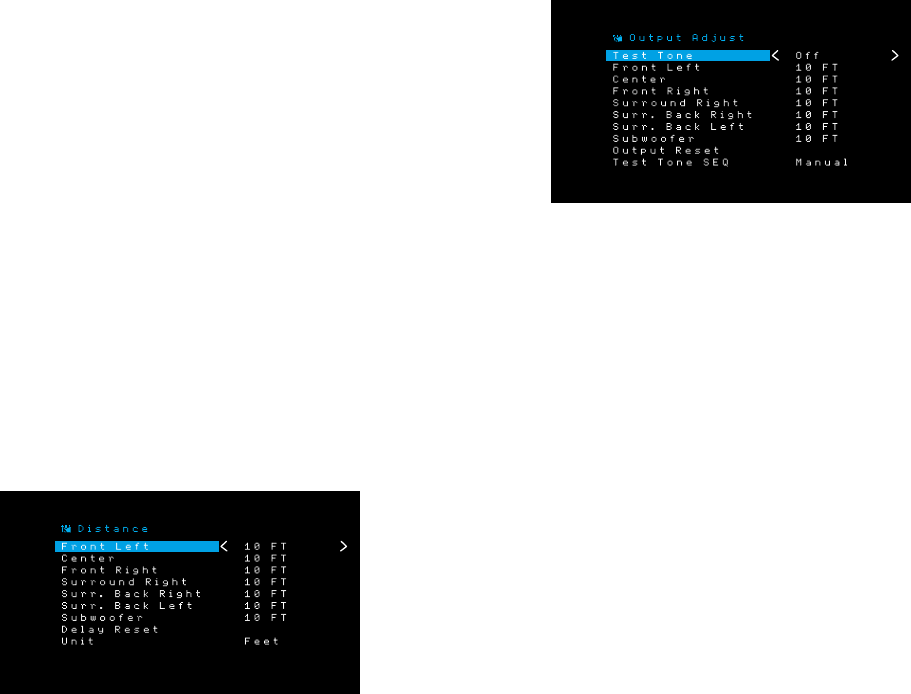240
AV
Erweiterte Funktionen
Wählen Sie für jede Lautsprechergruppe eine der folgenden acht Überschneidungsfrequenzen:
Large (Groß),
150
unter 40
nicht auf die physikalische Größe des Lautsprechers,
auch „Vollbereich“ genannt wird.
HINWEIS: Falls Sie „Room EQ (Raum-EQ)“ auf „On (Ein)“ gesetzt haben,
Überschneidungsfrequenzen automatisch vom A
eingestellt werden.
Notieren Sie die Einstellungen in
Wenn Sie die Einstellungen abgeschlossen haben,
Beenden)-T
Wählen Sie erneut „Speaker Setup (Lautsprecherkonfiguration)“ und notieren Sie die
Subwoofer
ab,
• Wenn Sie eine numerische Überschneidungsfrequenz für die F
eingestellt haben,
Alle Niederfrequenzinformationen werden dann immer an den Subwoofer gesendet.
Wenn Sie über keinen Subwoofer verfügen,
rechte Lautsprecher mit
Gelegenheit einen Subwoofer an.
• Wenn Sie die linken und rechten F
haben,
L/R+LFE:
Subwoofer gesendet,
und rechten Front-Lautsprecher wiedergegeben würden,
Kanalinformationen (Low Frequency Effects – Niederfrequenzeffekte).
OFF (AUS):
Alle Niederfrequenzinformationen werden an die linken und rechten Front-
Lautsprecher gesendet.
LFE:
rechten Programmkanälen befinden,
wieder und sendet nur die LFE-Kanalinformationen an den Subwoofer
Abstand
Wie oben in Schritt Zwei beschrieben,
nachdem Sie den
sodass der Klang aller Lautsprecher zur richtige Zeit an der Hörposition empfangen wird.
Durch dieses
Ziehen Sie im Menü „Manual Setup (Manuelle Konfiguration)“ den Cursor auf die Zeile
„Distance (Abstand)“ und drücken Sie die OK-T
Distance (Anpassen des Lautsprecherabstands)“ anzuzeigen.
Geben Sie die
vorher gemessen und in Seite 39 ).
Sie einen Lautsprecher und ändern Sie den Messwert mit den Links/Rechts-T
können
Lautsprecher 3m.
Die Standardmesseinheit ist Fuß.
die Zeile „Unit of Measure (Maßeinheit)“ und drücken Sie die Links- oder Rechts-T
dann wird die Einstellung geändert.
HINWEIS: Falls Sie die
Verzögerungseinstellungen nicht mehr zur
Schritt Vier: Kanal-Ausgangspegel manuell einstellen
Bei einem herkömmlichen Stereo-Receiver passt ein einfacher Balanceregler das
Stereoklangbild durch
an.
ist es sowohl wichtiger als auch komplexer
es,
gleicher Lautstärke über diese wiedergegeben werden).
Die EzSet/EQ-Kalibrierung des
automatisch für Sie übernehmen. Eine manuelle Kalibrierung der P
das Menü „Output
mithilfe des integrierten
Quellmaterial.
Wählen Sie im Menü „Manual Setup (Manuelle K
Adjust (Ausgangspegeleinstellung)“,
anzuzeigen.
Alle Lautsprecher des Systems werden mit ihren aktuellen Pegeleinstellungen angezeigt.
Sie können den Pegel von jedem Lautsprecher zwischen –10
von 1dB einstellen.
Während die Einstellungen vorgenommen werden,
der folgenden Methoden messen:
• Verwenden Sie vorzugsweise ein tragbares SPL-Meter
eingestellt ist. dB
misst,
• Nach Gehör
Lautsprecher gleich laut zu hören ist.
Um die Pegel mithilfe des integrierten
„T
T
um zwischen „Auto (Automatisch)“ und „Manual (Manuell)“ zu wählen.
Auto (Automatisch):
automatisch an alle Lautsprecher übertragen.
Lautsprecher unterbrochen wird,
anpassen.
bewegen,
sich der Cursor auf dem Bildschirm außerhalb des Lautsprecherbereichs befindet.
ist mithilfe der
Manual (Manuell): Das
bis Sie mithilfe der
Links/Rechts-T
T
Wenn Sie für die Einstellung der
Sie
jedem Lautsprecher und passen mit den Links/Rechts-T
Lautsprechers an,
HINWEIS:
wie etwa eine
Master
Sie anschließend die einzelnen Lautstärkestufen an.
Output Reset (Reset Ausgang): Um alle Pegel auf die
zurückzusetzen,
Wenn Sie mit der
Einstellungen in
Beenden)-T